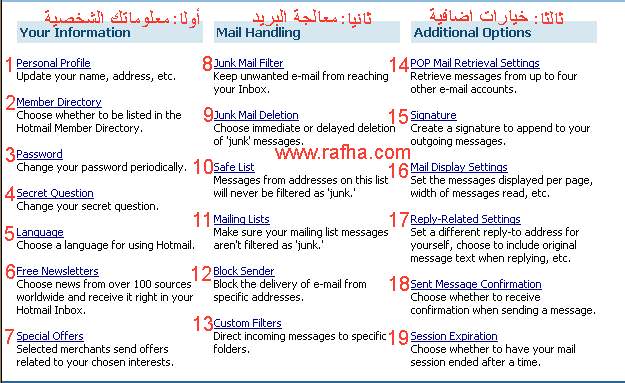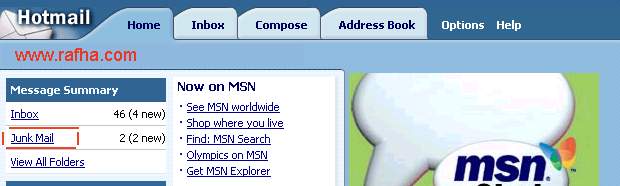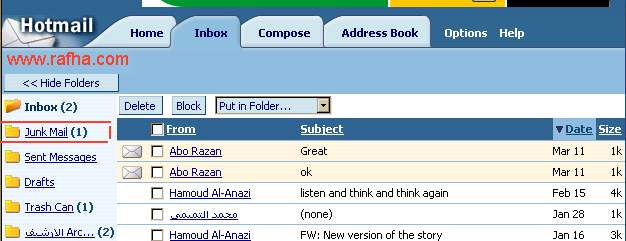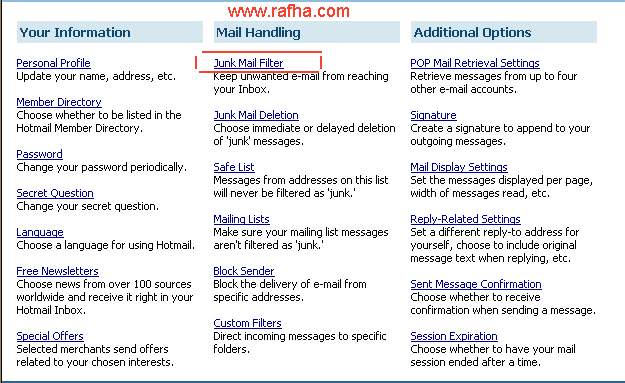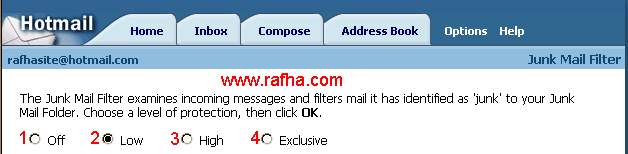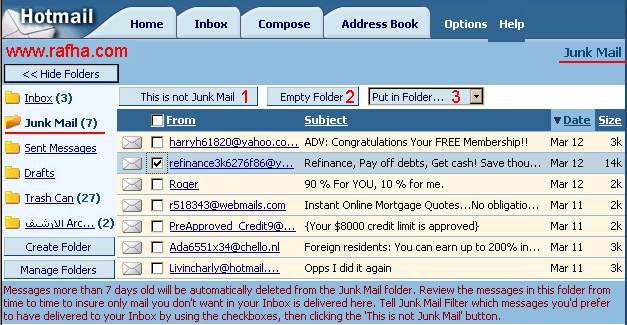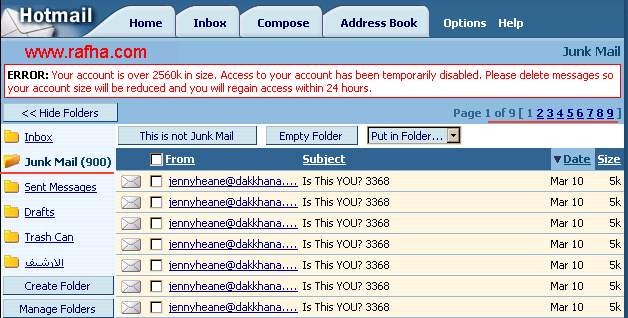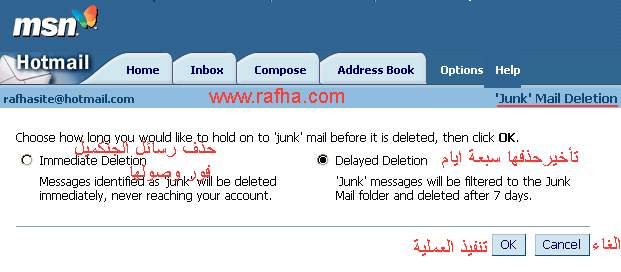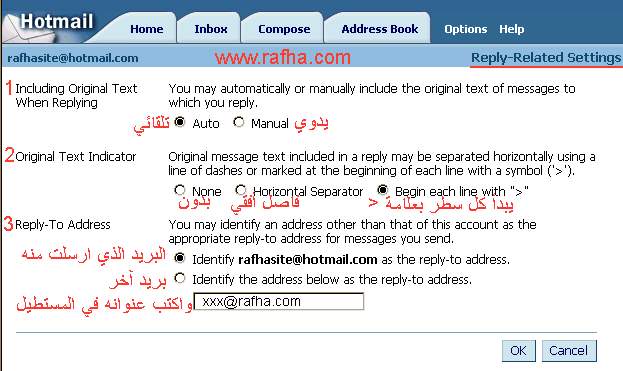مثل مانتم عارفين هذي الواجهه الرئسية للبريد
(1) Homeصفحة البداية لكل بريد .
(2) Inboxهذة علبة الوارد الي تجيك الرسايل عليها .
(3) Compose وهذا الخيار لتكوين وكتابة الرسالة .
(4) Contract وهذه الأتصال لتسجيل بريد شخص ومعلومات عنة وحفظه .
(5) Options وهذه قائمة الخيارات والتعديلات للبريد .
(6) Help مساعدة .

(1) Homeصفحة البداية لكل بريد .
(2) Inboxهذة علبة الوارد الي تجيك الرسايل عليها .
(3) Compose وهذا الخيار لتكوين وكتابة الرسالة .
(4) Contract وهذه الأتصال لتسجيل بريد شخص ومعلومات عنة وحفظه .
(5) Options وهذه قائمة الخيارات والتعديلات للبريد .
(6) Help مساعدة .